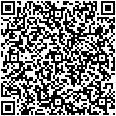Автозаполнение в Excel как быстро заполнять даты, дни недели и другие последовательности
Если вы часто работаете с таблицами и хотите ускорить заполнение данных, то функция автозаполнения в Excel — отличный помощник. Она позволяет быстро создавать последовательности дат, дней недели, чисел и даже сложных списков с минимальными усилиями.
Сегодня я расскажу, как правильно использовать автозаполнение и приведу 5 примеров.
Как работает автозаполнение?
Чтобы использовать автозаполнение, нужно:
- Ввести начальное значение в ячейку.
- Навести курсор на правый нижний угол этой ячейки — курсор примет вид крестика.
- Потянуть за этот угол вниз или в сторону — Excel автоматически заполнит соседние ячейки.
Если ввести два начальных значения, Excel сможет распознать закономерность и продолжить ее дальше.
Примеры использования автозаполнения
Заполнение дат по дням
Введите, например, 01.09.2024 в ячейку, затем тяните вниз: Excel автоматически создаст последовательность дат — 02.09.2024, 03.09.2024 и так далее.
Заполнение дней недели
Введите понедельник, и потяните. Excel продолжит список — вторник, среда, четверг.
Тот же результат получим, если ввести Пн, и потянуть. Excel продолжит список — Вт, Ср, Чт.
При этом, дни будут повторятьсяь циклично.
Заполнение числовых последовательностей
Например, введите 1, затем потяните — Excel создаст серию 2, 3, 4, 5 и т.д
Месяцы и кварталы
Введите Январь, затем потяните — Excel создаст серию Февраль, Март, Апрель… .
Аналогично работает с «Квартал 1» (Квартал 2, Квартал 3 …) и
«1 кв» (2 кв, 3 кв …) .
Последовательности с нестандартными интервалами
Допустим, вам нужно заполнять ячейки с интервалом — например, 5, 10, 15. Введите 5 и 10, выделите обе, потяните — Excel продолжит с интервалом в 5.
Вам нужно расписание с интервалом в 15 минут? Введите 9:00 в первую ячейку и 9:15 — во вторую. Выделите обе ячейки и протяните маркер вниз. Excel поймет ваш шаг (15 минут) и продолжит ряд: 9:30, 9:45, 10:00...
Итог Автозаполнение — это мощный инструмент для ускорения работы. Главное — правильно оформить начальные значения и экспериментировать с разными типами данных.
Я часто использую автозаполнение при разработке моих Excel таблиц и считаю этот прием очень полезным.
По теме страницы и другие полезные материалы
Список таблиц финансовых расчетовРасчет себестоимости продукции в Excel
Карта сайта — Подробное оглавление сайта.
Гостевая книга — отзывы и вопросы